Excel에서 놀랍고 효과적인 간트 차트를 만드는 방법
오늘날 가장 많이 사용되는 다목적 도구 중 하나는 Microsoft Excel입니다. Microsoft Office 제품군을 사용하는 팀을 위한 명령 기본 프로젝트 관리 도구인 스프레드시트 소프트웨어입니다. 비즈니스가 계속 성장함에 따라 수행해야 할 프로젝트나 활동을 관리하기 위해 더 복잡하고 다재다능한 도구가 필요합니다. 다행히 Microsoft Excel은 간트 차트를 만드는 데 사용할 수 있는 소프트웨어입니다. 이 글에서 우리는 당신에게 Excel의 간트 차트.
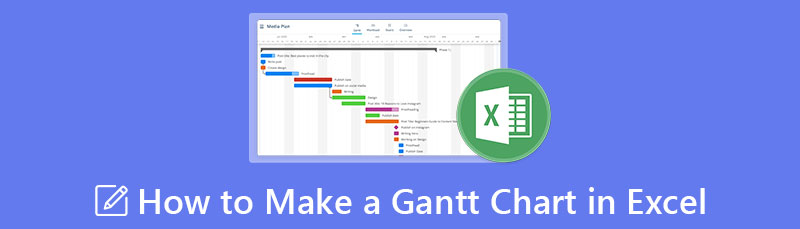
- 파트 1. Excel에서 간트 차트를 만드는 방법에 대한 단계
- 파트 2. Excel을 사용하여 Gantt 차트를 만드는 장단점
- 3부. 보너스: 무료 온라인 차트 메이커
- 파트 4. Excel에서 간트 차트를 만드는 방법에 대한 FAQ
파트 1. Excel에서 간트 차트를 만드는 방법에 대한 단계
Gantt Chart는 프로젝트의 타임라인을 한눈에 시각화할 수 있는 프로젝트 관리 방법입니다. 차트를 기반으로 주어진 시간 내에 달성해야 하는 목록입니다. 또한 프로젝트가 나열되는 왼쪽 열과 각 프로젝트 또는 활동이 할당된 날짜가 맨 위 행에 있습니다. 많은 전문가와 비즈니스 사람들이 간트 차트를 사용하여 시간을 잘 관리합니다. 또한 Gantt 차트를 만들고 싶다면 Microsoft Excel을 사용하여 만들 수 있습니다.
Microsoft Excel은 수식과 함수로 숫자와 데이터를 구성하기 위한 스프레드시트 프로그램입니다. 또한 비즈니스 소프트웨어용 Microsoft Office 제품 그룹의 구성 요소이기도 합니다. Microsoft Excel을 사용하면 스프레드시트에서 데이터의 형식을 지정하고 구성하고 계산할 수 있습니다. 게다가, 이 간트 차트 생성기 비즈니스 분석, 운영 관리 및 성과 보고, 학교 인적 자원 관리 등에 널리 사용됩니다.
알고 계셨나요? Microsoft Excel을 사용하여 자신만의 간트 차트를 전문적으로 만들 수도 있습니다. 만들기가 쉽지는 않지만 간단한 단계를 보여드리겠습니다. 따라서 Excel에서 Gantt 차트를 만드는 방법을 배우려면 다음 부분을 읽으십시오.
Microsoft Excel을 사용하여 간트 차트를 수행하는 방법
마이크로소프트 엑셀 다운로드
시작하려면 다운로드 마이크로 소프트 엑셀 장치에 아직 설치되지 않은 경우 바탕 화면에 있습니다. 그런 다음 설치하고 엽니다.
나만의 프로젝트 테이블 만들기
스프레드시트에 프로젝트 정보를 입력합니다. 그런 다음 작업당 한 행씩 가장 왼쪽 열에 프로젝트 작업을 나열합니다. 작업 기간을 수동으로 입력하거나 아래 Excel 수식을 사용하여 셀을 자동으로 채울 수도 있습니다.
종료 날짜 - 시작 날짜 = 기간
종료 날짜 - 시작 날짜 + 1 = 기간
예를 들어 시작 날짜가 B열이고 종료 날짜가 C열이고 기간이 D열인 경우 D2 셀의 수식은 C2-B2+1이 됩니다.
그러나 작업이 있고 작업을 완료하는 데 걸리는 시간을 알고 있는 경우 다음을 입력할 수 있습니다. 종료일 그리고 지속 그리고 최고를 찾아라 시작일 다음 공식을 사용하여:
종료 날짜 - 기간 = 시작 날짜
Excel 막대 차트 만들기
데이터를 시각화하려면 먼저 Excel의 스프레드시트에서 막대 차트를 만들어야 합니다. 이것을하기 위해:
1. 시작 날짜 열을 선택하여 강조 표시합니다.
2. 아래에서 끼워 넣다 패널에서 차트 옵션, 다음 누적 막대.
이러한 명령을 수행하여 왼쪽의 가로 막대와 시작 날짜를 x축으로 하는 누적 막대 차트를 만들 수 있습니다. 다음은 아래의 예입니다.
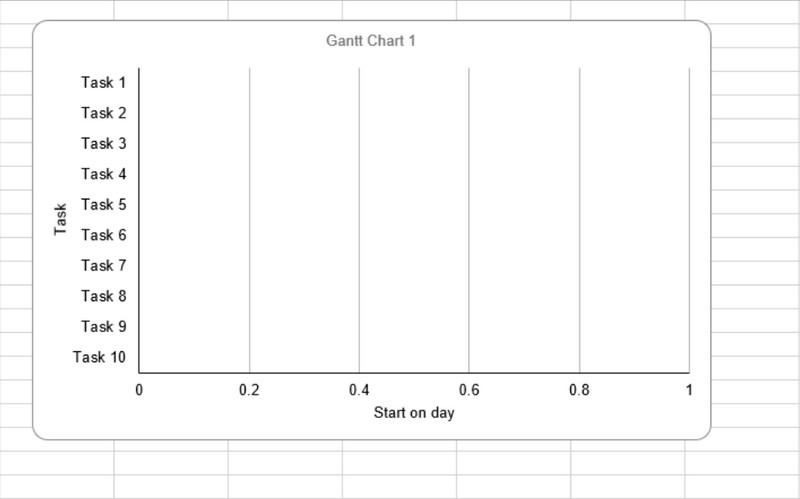
기간 데이터 삽입
작업 기간을 반영하기 위해 다음 단계를 위해 차트에 다른 계열을 추가합니다. 다음은 기간 데이터를 삽입하는 방법에 대한 단계입니다.
1. 차트를 마우스 오른쪽 버튼으로 클릭하고 틱 데이터 선택 ~로부터 메뉴.
2. 데이터 소스 선택 창에 시리즈로 나열된 시작 날짜가 표시됩니다.
3. 그런 다음 추가하다 범례 항목(시리즈) 아래 버튼을 클릭하면 시리즈 편집 창이 열립니다.
4. 기간을 입력하여 시리즈 이름을 지정합니다.
5. 옆에 시리즈 값을 클릭합니다. 상 시리즈 편집 창을 엽니다.
6. 때 편집하다 시리즈 창이 열리면 해당 셀을 선택합니다. 지속 헤더와 빈 셀을 제외한 열. 당신은 또한 채울 수 있습니다 시리즈 값 다음 공식을 사용하는 필드:
='[표 이름]'!$[열]$[열]:$[열]$[열]. 예: ='새 프로젝트'!$D$2:$D$17
7. 시리즈 이름과 값을 입력했으면 클릭 확인 창을 닫습니다.
8. 마지막으로 데이터 소스 창을 다시 열었지만 지금은 지속 시리즈로 추가되었습니다. 클릭 확인 버튼을 클릭하여 차트에 시리즈를 추가합니다.

작업 설명 추가
데이터 원본 선택 창을 다시 열어 갈색 숫자 대신 차트의 작업 이름을 반영합니다.
1. 차트를 마우스 오른쪽 버튼으로 클릭하여 데이터 소스 선택 창문.
2. 시리즈 목록 왼쪽의 시작일을 클릭하고 클릭 편집하다 오른쪽 카테고리 목록에 있습니다.
3. 축 레이블 창이 열리면 시작 날짜 열에서 셀을 선택합니다.
4. 클릭 확인 축 레이블 창에서 데이터 소스 창을 선택하여 차트에 정보를 추가합니다.
Gantt 차트로 변환
작업 기간을 나타내는 부분을 제외하고 시작 날짜를 나타내는 각 막대에서 해당 부분을 제거합니다.
1. 차트에서 막대를 클릭합니다. 모든 막대가 선택된 상태에서 마우스 오른쪽 버튼을 클릭하고 데이터 계열 서식 지정 ~로부터 메뉴.
2. 그런 다음 아래에서 채우다, 채우기 없음.
3. 그리고 아래에서 테두리 색상, 선택 선 없음 옵션.
이제 활동/작업의 순서를 수정하겠습니다.
1. 차트 왼쪽에 있는 활동 목록을 클릭하고 축 서식 창을 엽니다.
2. 아래에서 중심선 옵션, 클릭 카테고리 역순으로.
3. 닫기 버튼을 클릭하여 창을 닫고 변경 사항을 차트에 저장합니다.
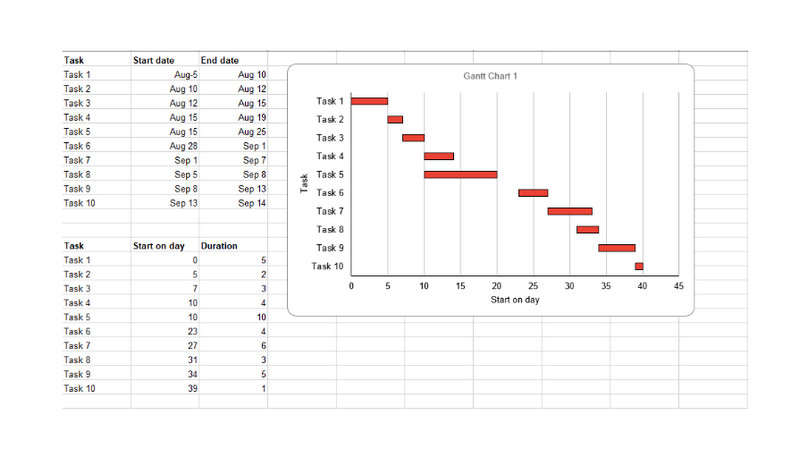
Excel에서 Gantt 차트를 만드는 방법에 대한 간단한 단계입니다.
파트 2. Excel을 사용하여 Gantt 차트를 만드는 장단점
장점
- 수식을 사용하여 수동으로 Gantt 차트를 만들 수 있습니다.
- 모든 운영 체제에서 Microsoft Excel을 다운로드할 수 있습니다.
- 작업 기간을 수동으로 입력할 수 있습니다.
단점
- Excel을 사용하여 Gantt 차트를 만들려면 심층적인 지식이 필요합니다.
- 강조하기 위해 아이콘을 디자인하거나 넣을 수 없습니다.
3부. 보너스: 무료 온라인 차트 메이커
마인드온맵 다양한 차트와 도표를 만들기 위한 최고의 대안입니다. MindOnMap을 사용하면 안전에 대한 걱정 없이 차트를 무료로 만들 수 있습니다. MindOnMap은 모양, 아이콘, 그림 이모티콘 및 차트 스타일을 지정하는 기타 그림이 포함된 수많은 지도 레이아웃과 함께 제공됩니다. MindOnMap을 사용하여 조직도, 트리 맵, 피시본, 순서도 등 다양한 차트를 만들 수 있습니다. 또한 PNG, JPEG, JPG, SVG 및 PDF와 같은 다양한 형식으로 작업을 내보낼 수 있습니다.
MindOnMap 사용 방법
이제 새로운 버튼을 누르고 마인드 맵 옵션.
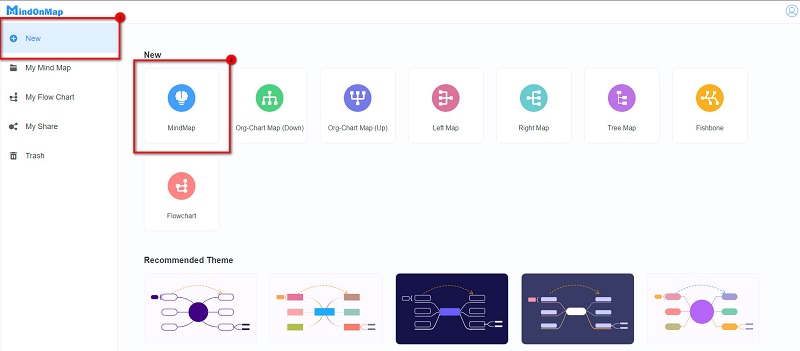
그리고 다음 인터페이스에서 중앙 노드 그리고 치다 탭 키보드에서 분기를 추가합니다. 다음을 클릭할 수도 있습니다. 마디 분기를 추가하는 옵션입니다.
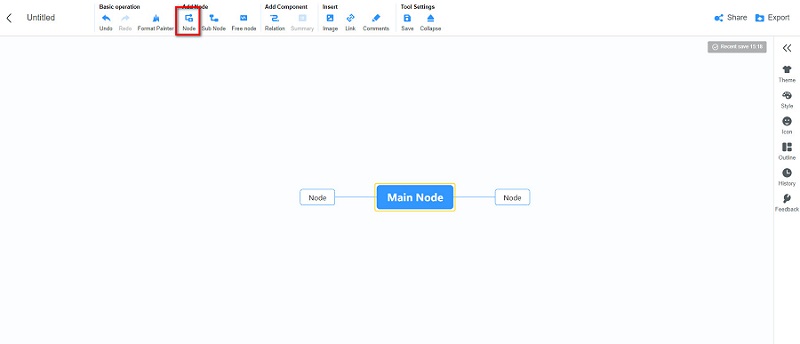
그런 다음 지도에 필요한 노드와 정보를 더 추가합니다. 스타일, 색상 및 정렬을 사용자 정의할 수 있습니다. 노드 ~로부터 스타일 섹션 패널.
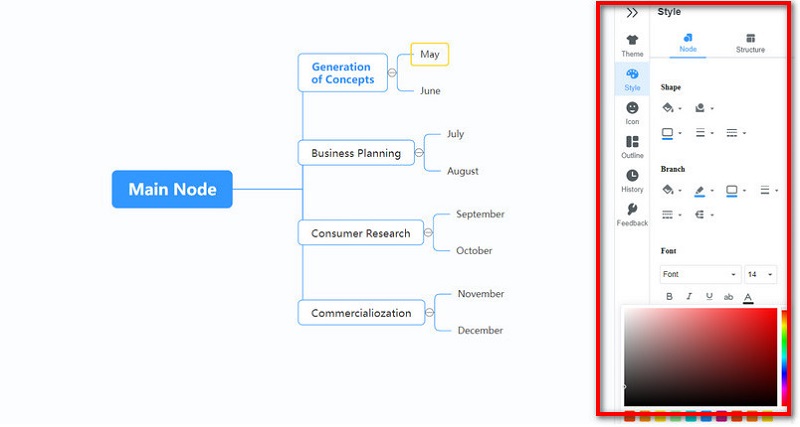
누르세요 내보내다 버튼을 클릭하고 맵에 대해 선호하는 파일 형식을 선택합니다.

파트 4. Excel에서 간트 차트를 만드는 방법에 대한 FAQ
Gantt Chart의 대안은 무엇입니까?
프로젝트 일정을 만들기 위해 항상 다른 도구를 사용할 수 있습니다. 그리고 Gantt 차트에는 항상 단점이 있습니다. 따라서 스크럼 보드, 화이트보드, 타임라인과 같은 다른 도구를 사용하여 시간과 프로젝트를 관리할 수 있습니다.
Microsoft Excel에 Gantt 차트 템플릿이 있습니까?
예. Excel 스프레드시트의 선두 디자이너인 Vertex42.com에서 만든 전문가 수준의 간트 차트 템플릿이 있습니다.
Gantt 차트를 만드는 데 가장 적합한 Microsoft 프로그램은 무엇입니까?
Microsoft Excel은 간단한 Gantt 차트를 만드는 Microsoft의 선도적인 프로그램입니다. 많은 전문가들도 Excel을 사용하여 Gantt 차트를 만듭니다.
결론
비즈니스 소유자와 프로젝트 관리자는 종종 Gantt 차트를 사용하여 활동 일정을 추적합니다. 아마도 Gantt 차트를 생성하기 위한 최고의 도구를 찾고 있을 것입니다. Microsoft Excel을 사용하여 그렇게 할 수 있습니다. 그리고 이 기사에서는 다음에 대한 모든 필수 단계를 제공했습니다. Excel에서 Gantt 차트를 작성하는 방법. 그러나 놀라운 차트를 만들기 위해 더 간단한 도구를 선호한다면 다음을 사용하십시오. 마인드온맵 귀하의 브라우저에서.











